Ruby on Rails (RoR) ist ein Open-Source-Framework für Webanwendungen, veröffentlicht unter der MIT-Lizenz. Es ist ein serverseitiges Webanwendungs-Framework, das dem MVC-Konzept (Model-View-Controller) folgt.
Rails stellt Standardstrukturen für die Datenbank, den Webdienst und die Webseiten bereit. Mehr als 3000 Entwickler haben Code zum Rails-Framework beigetragen und es gibt viele bekannte Anwendungen, die auf Rails basieren, wie Github, Airbnb, Soundcloud usw.
In diesem Tutorial zeigen wir Ihnen, wie Sie Ruby on Rails auf dem neuesten Ubuntu 20.04 FocalFossa installieren. Diese Anleitung behandelt einige Themen, darunter die Installation von RVM Ruby Version Manager, PostgreSQL Database Server und eine Anleitung zum Starten eines neuen Projekts mit Ruby on Rails.
Voraussetzungen
Für diese Anleitung verwenden wir Ubuntu 20.04 FocalFossa mit 2 GB RAM, 25 GB freiem Speicherplatz und 2 CPUs. Außerdem müssen Sie über Root-Rechte verfügen.
Was werden wir tun?
- Installieren Sie RVM Ruby Version Manager
- Ruby installieren und konfigurieren
- Installieren Sie Nodejs und Yarn
- RubyGem Package Manager aktualisieren
- Neueste Version von Ruby on Rails installieren
- PostgreSQL-Datenbank installieren und konfigurieren
- Erstes Ruby on Rails-Projekt mit PostgreSQL-Datenbank starten
- Einfaches CRUD mit Ruby on Rails erstellen
Schritt 1 - RVM Ruby Version Manager installieren
RVM oder Ruby Version Manager ist ein Befehlszeilentool, das auf Bash und Ruby basiert, um die Ruby-Installation zu verwalten. Mit RVM können Sie mehrere Ruby-Versionen auf einem System installieren und konfigurieren.
In diesem ersten Schritt installieren wir den RVM mit dem offiziellen Installationsskript.
Importieren Sie GPG-Schlüssel des RVM mit dem folgenden gpg-Befehl.
gpg --keyserver hkp://keys.gnupg.net --recv-keys 409B6B1796C275462A1703113804BB82D39DC0E3 \
7D2BAF1CF37B13E2069D6956105BD0E739499BDB
Laden Sie das RVM-Installationsskript herunter und installieren Sie RVM.
curl -sSL https://get.rvm.io | bash -s stable --ruby
Der Befehl installiert automatisch die erforderlichen Pakete und die Version Ruby 2.7.
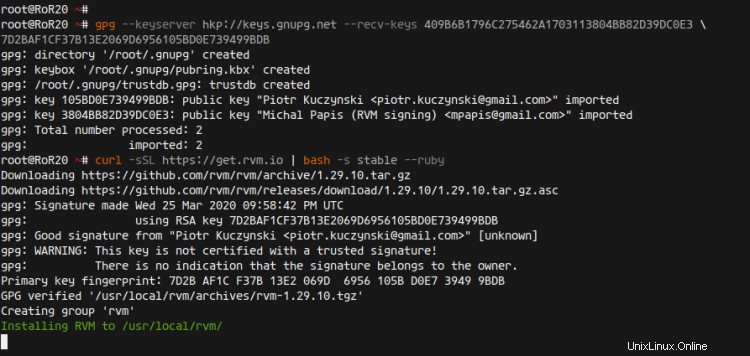
Sobald die gesamte Installation abgeschlossen ist, laden Sie das RVM mit dem folgenden Befehl in das System.
source /usr/local/rvm/scripts/rvm
Als Ergebnis können Sie jetzt den "rvm"-Befehl verwenden.
Aktualisieren Sie als Nächstes den RVM auf die neueste stabile Version und fügen Sie den Root-Benutzer zur rvm-Gruppe hinzu.
rvm get stable --autolibs=enable
usermod -a -G rvm root
Überprüfen Sie danach die rvm-Version mit dem folgenden Befehl.
rvm version
Sie erhalten die neueste Version des rvm Ruby Version Managers.
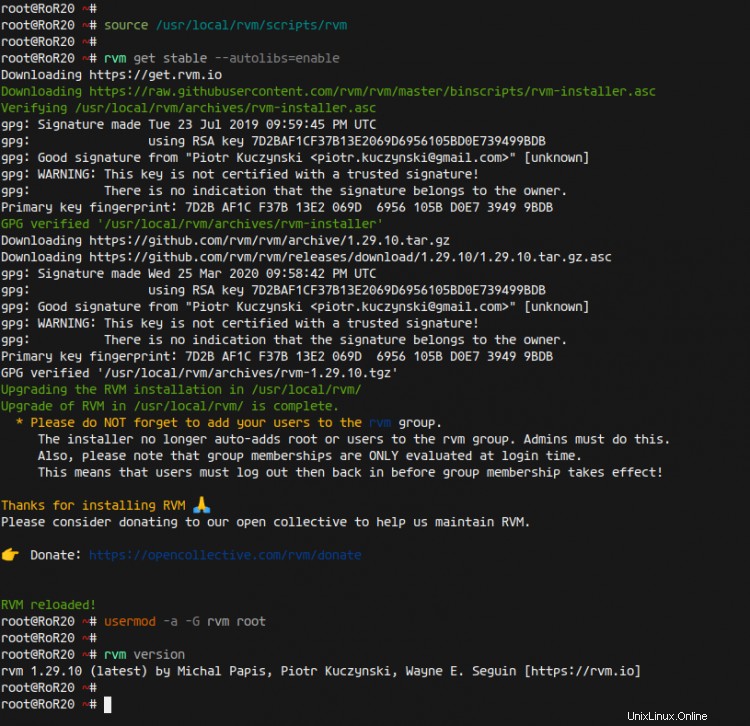
Damit ist die Installation des RVM Ruby Version Managers auf Ubuntu 20.04 abgeschlossen.
Schritt 2 – Ruby installieren und konfigurieren
Für dieses Tutorial werden wir die neueste Ruby-Version für die Ruby on Rails-Installation installieren.
Installieren Sie Ruby 2.7.1 mit dem folgenden rvm-Befehl.
rvm install ruby-2.7.1
Sobald die gesamte Installation abgeschlossen ist, machen Sie Ruby 2.7.1 zur Standardversion von Ruby auf Ihrem System.
rvm --default use ruby-2.7.1
Überprüfen Sie nun die Ruby-Version mit dem folgenden Befehl.
ruby --version
Als Ergebnis ist die Installation von Ruby 2.7.1 mit dem rvm auf Ubuntu 20.04 abgeschlossen.
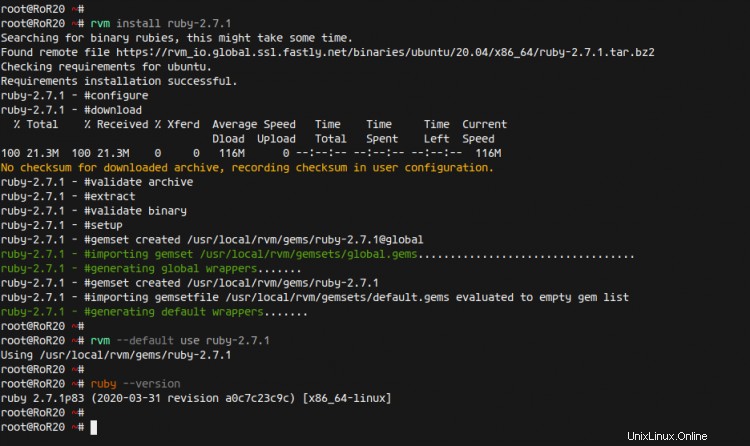
Schritt 3 – Nodejs und Yarn installieren
Für Ruby on Rails benötigen wir die JavaScript-Laufzeit zum Kompilieren von Ruby on the Rails-Asset-Pipeline. Und für diese Anleitung verwenden wir den Nodejs- und Yarn-Paketmanager, der aus dem Nodesource-Repository installiert werden kann.
Installieren Sie zuerst einige Paketabhängigkeiten mit dem folgenden Befehl.
sudo apt install gcc g++ make
Fügen Sie nun das Nodejs-Nodesource-Repository hinzu.
curl -sL https://deb.nodesource.com/setup_14.x | sudo -E bash -
Fügen Sie dann den GPG-Schlüssel und das Repository des Yarn-Paketmanagers hinzu.
curl -sL https://dl.yarnpkg.com/debian/pubkey.gpg | sudo apt-key add -
echo "deb https://dl.yarnpkg.com/debian/ stable main" | sudo tee /etc/apt/sources.list.d/yarn.list
Aktualisieren Sie danach alle verfügbaren Repositories auf Ihrem System und installieren Sie den Nodejs- und Yarn-Paketmanager mit dem folgenden apt-Befehl.
sudo apt update
sudo apt install yarn nodejs
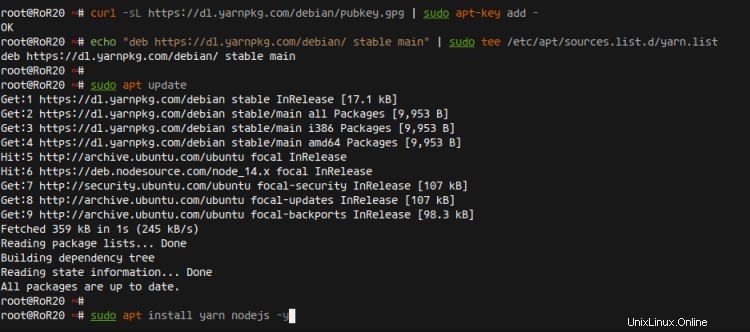
Sobald die gesamte Installation abgeschlossen ist, überprüfen Sie die Nodejs-Version mit dem folgenden Befehl.
node --version
Jetzt erhalten Sie die Nodejs 'v14.3.0' auf Ihrem System installiert.
Überprüfen Sie als Nächstes die Version des Yarn-Paketmanagers.
yarn --version
Und Sie bekommen das Garn '1.22.4' auf dem System installiert.
Damit ist die Installation von Nodejs und Yarn Package Manager für Ruby on Rails abgeschlossen.
Schritt 4 – RubyGem Package Manager aktualisieren
RubyGems ist ein Ruby Package Manager, der mit dem Gem-Befehlszeilentool geliefert wird. Es wird automatisch installiert, wenn wir Ruby auf dem System installieren.
Führen Sie den folgenden Befehl aus, um RubyGem auf die neueste Version zu aktualisieren.
gem update --system
Sie erhalten die Erfolgsmeldung unten.
Updating rubygems-update
Fetching rubygems-update-3.1.3.gem
Successfully installed rubygems-update-3.1.3
...
RubyGems system software updated
Erstellen Sie als Nächstes eine neue Konfiguration für RubyGem „~/.gemrc“ und deaktivieren Sie die Installation der Paketdokumentation mit dem folgenden Befehl.
echo "gem: --no-document" >> ~/.gemrc
Überprüfen Sie danach die Gem-Version mit dem Gem-Befehl unten.
gem -v
Als Ergebnis erhalten Sie RubyGem auf die neueste Version '3.1.3' aktualisiert.
Schritt 5 – Ruby on Rails installieren
In diesem Schritt installieren wir die neueste Version von Ruby on Rails über den RubyGem-Paketmanager.
Installieren Sie Ruby on Rails mit dem folgenden gem-Befehl.
gem install rails
Sobald die gesamte Installation abgeschlossen ist, überprüfen Sie die Version von Ruby on Rails.
rails --version
Sie erhalten die Version Rails 6.0.3 auf Ihrem System installiert.

Schritt 6 – PostgreSQL installieren und konfigurieren
Für dieses Tutorial verwenden wir PostgreSQL als Datenbank für unser Rails-Projekt. Und in diesem Schritt installieren wir den PostgreSQL-Datenbankserver, der vom offiziellen Ubuntu-Repository bereitgestellt wird.
Installieren Sie den PostgreSQL-Datenbankserver auf Ubuntu 20.04 mit dem folgenden apt-Befehl.
sudo apt install postgresql postgresql-contrib libpq-dev -y
Sobald die gesamte Installation abgeschlossen ist, starten Sie den PostgreSQL-Dienst und fügen Sie ihn zum Systemstart hinzu.
systemctl start postgresql
systemctl enable postgresql
Der PostgreSQL-Dienst ist eingerichtet und wird ausgeführt.
Melden Sie sich als Nächstes bei der PostgreSQL-Shell an und erstellen Sie eine neue Rolle „hakase_dev“ mit dem Passwort „hakasepass“ und den Rechten „createdb“ und „login“.
sudo -i -u postgres psql
create role hakase_dev with createdb login password 'hakasepass';
Listen Sie nun alle verfügbaren Benutzer in PostgreSQL auf, indem Sie die folgende Abfrage verwenden.
\du
Und Sie erhalten die Rolle mit dem Namen „hakase_dev“ in der PostgreSQL-Liste der Benutzer.
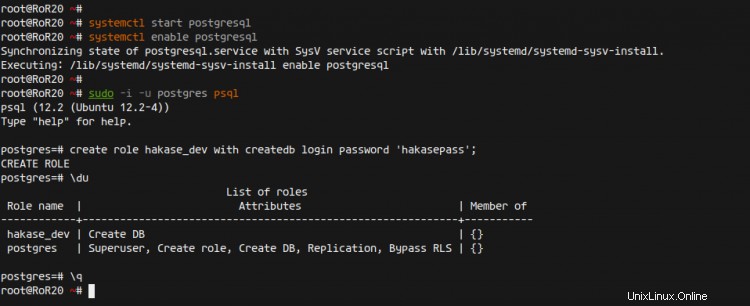
Schritt 7 – Neues Ruby on Rails-Projekt mit PostgreSQL-Datenbank starten
Standardmäßig verwendet Ruby on Rails die SQLite als Standarddatenbank. Und für diese Anleitung werden wir ein neues Rails-Projekt mit der PostgreSQL-Datenbank starten.
Erstellen Sie ein neues Projekt „hakaseapp“ mit der Standarddatenbank PostgreSQL mit dem folgenden „rails“-Befehl.
rails new hakaseapp -d postgresql
Jetzt erhalten Sie das Projektverzeichnis ‚hakaseapp‘, gehen in das Projektverzeichnis und bearbeiten die Datenbankkonfiguration ‚config/database.yml‘ mit dem vim-Editor.
cd hakaseapp/
vim config/database.yml
Fügen Sie im Entwicklungsabschnitt die Datenbankkonfiguration wie unten beschrieben hinzu.
host: localhost
port: 5432
username: hakase_dev
password: hakasepass
Gehen Sie zum Testbereich und fügen Sie die PostgreSQL-Datenbankkonfiguration wie unten beschrieben hinzu.
host: localhost
port: 5432
username: hakase_dev
password: hakasepass
Speichern und schließen.
Führen Sie als Nächstes den folgenden Rails-Befehl aus, um die Datenbank für unser Rails-Projekt zu generieren und zu migrieren, und stellen Sie sicher, dass kein Fehler vorliegt.
rails db:setup
rails db:migrate
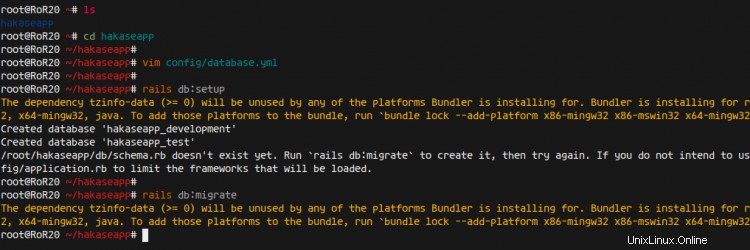
Wenn die Einrichtung abgeschlossen ist, starten Sie den standardmäßigen Puma Rails-Webserver mit dem folgenden Befehl.
rails s -b 0.0.0.0 -p 8080
Die 'hakaseapp' wird auf Ihrer öffentlichen IP-Adresse mit dem Port '8080' ausgeführt.
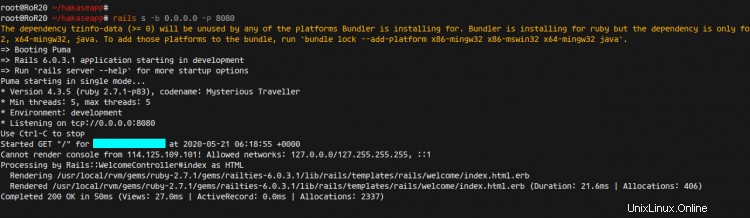
Öffnen Sie nun Ihren Webbrowser und geben Sie Ihre Server-IP-Adresse mit Port „8080“ in die Adressleiste ein.
http://10.5.5.32:8080/
Sie erhalten die Standardseite index.html von Ruby on Rails.
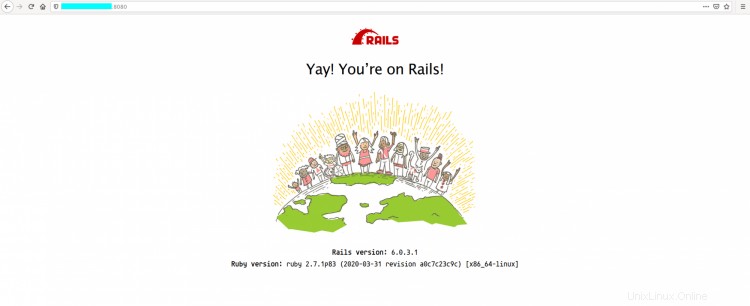
Als Ergebnis wurde das erste Projekt von Ruby on Rails erstellt.
Schritt 8 – Einfaches CRUD mit Rails Scaffold erstellen
In diesem Schritt erstellen wir eine neue einfache CRUD-Anwendung mit Ruby on Rails und der PostgreSQL-Datenbank.
Generieren Sie die einfache CRUD-Anwendung mit dem ruby scaffold-Befehl wie unten.
rails g scaffold Post title:string body:text
Migrieren Sie danach die Datenbank mit dem folgenden Befehl.
rake db:migrate
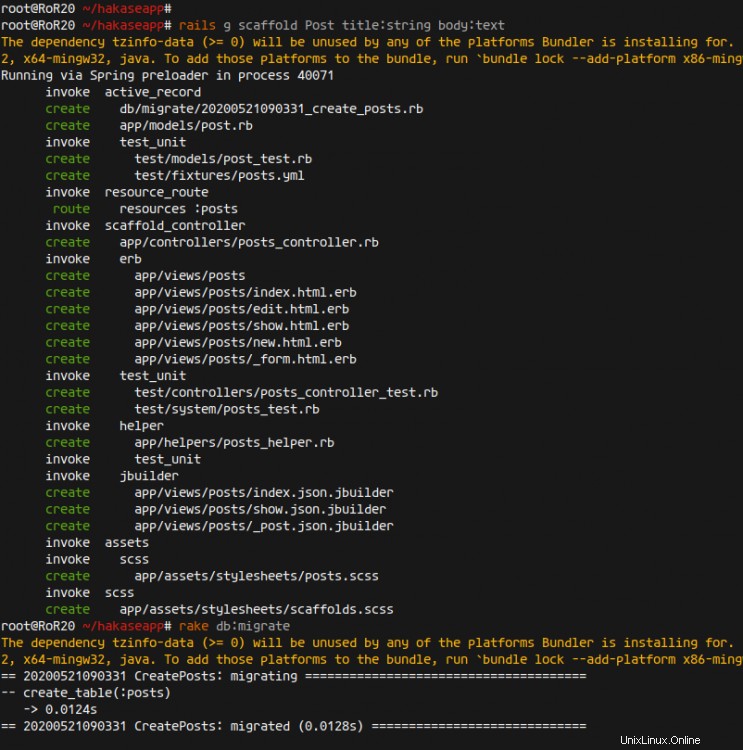
Stellen Sie sicher, dass kein Fehler vorliegt, und führen Sie dann den Puma-Server erneut aus.
rails s -b 0.0.0.0 -p 8080
Kehren Sie zu Ihrem Webbrowser zurück und geben Sie die Server-IP-Adresse mit Port „8080“ gefolgt vom Pfad „/posts“ ein.
http://10.5.5.32:8080/posts
Erstellen Sie einen neuen Beitrag und geben Sie Ihren Titel und Text ein, und Sie erhalten das Ergebnis wie unten.
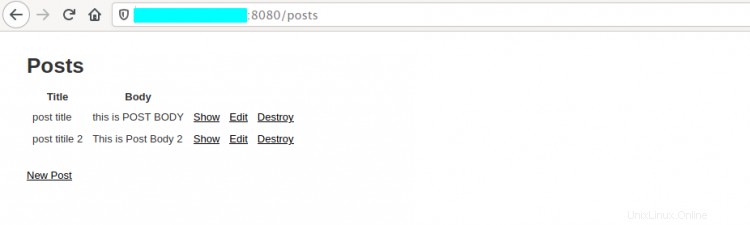
Als Ergebnis wurde die einfache CRUD-Anwendung mit der PostgreSQL-Datenbank mithilfe des Rails-Gerüsts erstellt.
Schließlich wurde die Installation und Konfiguration von Ruby on Rails mit PostgreSQL-Datenbank auf Ubuntu 20.04 erfolgreich abgeschlossen.